WinXP系统局域网无法访问如何解决
更新时间:2018-09-21 15:29:32 来源:雨林木风官网 游览量: 188 次
相信很多XP系统的用户为了方便工作都会使用局域网进行资料共享,不过也有很多用户在使用过程中遇到了很多无法解决的问题,比如局域网无法访问(如下图所示)。那么, WinXP系统局域网无法访问如何解决呢?接下来,小编就这一问题和大家分享一下具体解决方法,所以不知道的用户就赶紧往下看看吧。

WinXP系统局域网无法访问解决方法如下:
1、打开控制面板,点击进入管理工具,选择本地安全策略,展开安全设置,进入本地策略,点击进入用户权利指派
2、删除拒绝从网络访问这台计算机中的GUEST帐户,如下图所示
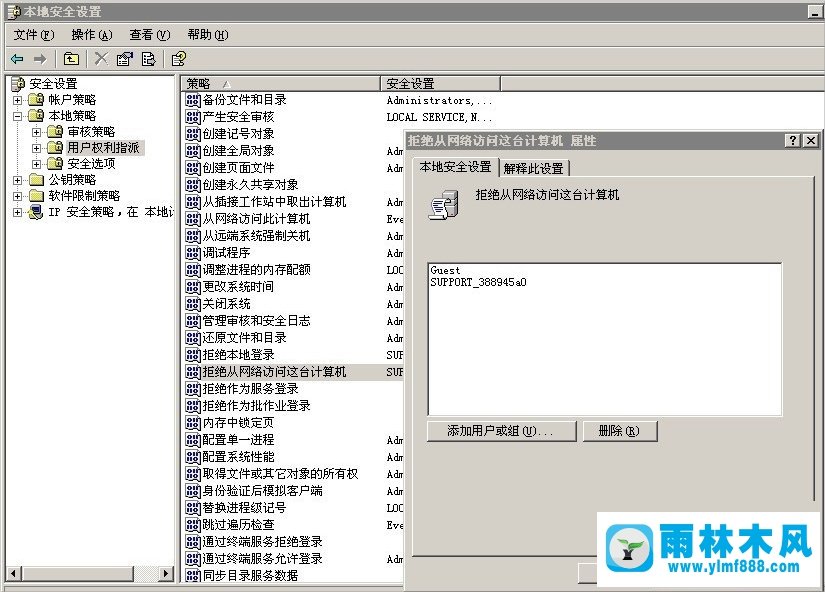
3、然后在本地策略中打开安全选项,禁用帐户:使用空白密码的本地帐户只允许控制台登陆,如下图所示
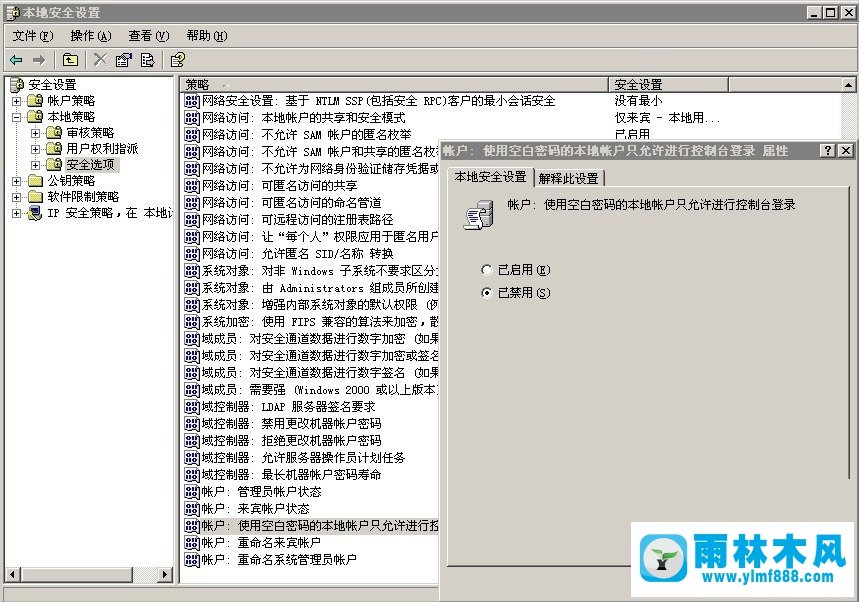
4、启用帐户:来宾帐户状态,如下图所示
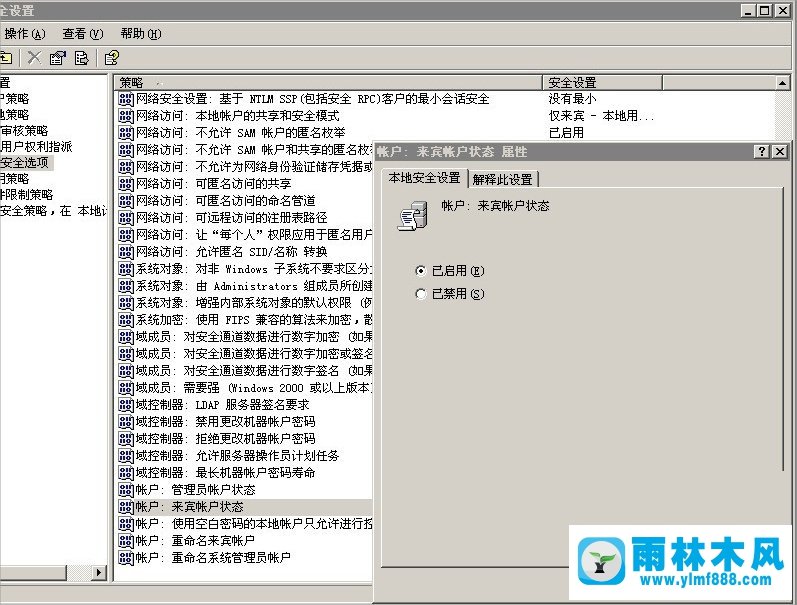
以上就是WinXP系统局域网无法访问解决的具体操作方法,通过以上操作我们知道了解决方法非常的简单,我们只要进入本地策略中进行相关选项的禁用或者启用就可以了,所以遇到这一问题不会解决的用户就赶紧试试以上方法吧,希望可以帮助到大家。
本文来自雨林木风www.ylmf888.com 如需转载请注明!
相关推荐
- Win10系统可以登录QQ却无法打开网页12-24
- XP系统辅助功能选项在什么地方09-19
- 如何删除Win7系统中过期驱动程序设09-29
- 雨林木风Win10系统桌面空白怎么办11-21
- XP系统查看PID列怎么添加09-20
- win7怎么设置拔下U盘之后不用安全删04-16
- Win7系统uac关闭方法是怎样的10-15
- Win7系统中的磁盘自动播放如何进行01-03
- 雨林木风教你win10系统同步的设置方11-18
- 怎么快速复制win7注册表10-12
- win7右下角小喇叭图标不见了在哪找09-15
- win10系统不能设置屏保,按钮是灰色04-29
- Win7系统的硬盘坏道如何进行修复10-15
- Win7系统安装Solidworks报错1903、1603该04-25
- 雨林木风win7修复文件丢失的方法教03-02
- 雨林木风win7精简版自动删除打印机03-13
热门常见问题
最新系统下载
-
 雨林木风 GHOST Win10 2004 64位 精简版 V2021.07 2021-07-01
雨林木风 GHOST Win10 2004 64位 精简版 V2021.07 2021-07-01
-
 雨林木风 GHOST Win10 2004 64位 周年纪念版V2021.06 2021-06-02
雨林木风 GHOST Win10 2004 64位 周年纪念版V2021.06 2021-06-02
-
 雨林木风 GHOST Win10 64位专业版(版本2004) V2021.05 2021-05-07
雨林木风 GHOST Win10 64位专业版(版本2004) V2021.05 2021-05-07
-
 雨林木风 GHOST Win10 1909 64位 官方纯净版V2021.04 2021-04-06
雨林木风 GHOST Win10 1909 64位 官方纯净版V2021.04 2021-04-06
-
 雨林木风Ghost Win10 2004(专业版)V2021.03 2021-02-28
雨林木风Ghost Win10 2004(专业版)V2021.03 2021-02-28
-
 雨林木风 GHOST Win10 2004 64位 精简版 V2021.01 2020-12-21
雨林木风 GHOST Win10 2004 64位 精简版 V2021.01 2020-12-21
-
 雨林木风 GHOST Win10 64位 快速装机版 V2020.12 2020-11-27
雨林木风 GHOST Win10 64位 快速装机版 V2020.12 2020-11-27
-
 雨林木风 GHOST Win10 64位 官方纯净版 V2020.11 2020-10-28
雨林木风 GHOST Win10 64位 官方纯净版 V2020.11 2020-10-28

